En el Livebox fibra encontramos:
- Power. Debe estar en color verde fijo porque el router está encendido
- Fibra. En rojo, no hay señal. Parpadeando en naranja nos indica que la fibra está correctamente conectada pero que está esperando validación de contraseña de Internet. Si está verde fijo (como debe) es que funciona.
- Luz de Internet: Verde fijo está conectado y apagado esperando dirección IP.
- Teléfono. Apagado, verde fijo (disponible) o parpadeando si hay una llamada en curso en el teléfono fijo, si hay alguno descolgado o hay llamada entrante.
- LAN o red local. Si está apagado es que no hay tráfico de datos en la red local ni con cable ni con WiFi. Si está verde parpadeando es que sí hay tráfico.
- Luz de Wi-Fi: Verde fijo es que está activada, verde parpadeando es que el emparejamiento WPS está activo. Si está azul fijo es que has activado la red de invitados y si el azul parpadea es de administración remota temporal.
- Actualización: Azul que parpadea indicará que se está actualizando.
En el Livebox 6 las luces son las siguientes:
- Internet en blanca o en verde. Blanca intermitente rápida es que la fibra no está conectada, intermitente lento es que la contraseña es correcta pero no hay conexión a Internet y luz blanca fija indica que la contraseña no se ha introducido o que es incorrecta, aunque la fibra sí está conectada.
- Wi-Fi. Si está apagada es que la red Wi-Fi está desactivada. Verde fija indica red WiFi activada y verde intermitente puede ser lento o rápido. Si es rápido indica emparejamiento WPS en curso y si es lento indica que la administración remota temporal está activada. Si es blanca fija es por la red de invitados.
- Puertos Ethernet. Pueden ser amarilla y verde. Ambas apagadas indican que el puerto no está conectado. Amarilla fija indica conexión a 100 Mbps y amarilla intermitente conexión a 100 Mbps con tráfico de datos. Si la luz es verde fija indica conexión a 1 Gbps y si es intermitente lo mismo, pero porque existe un tráfico de datos en ese momento en el que lo vamos a consultar.
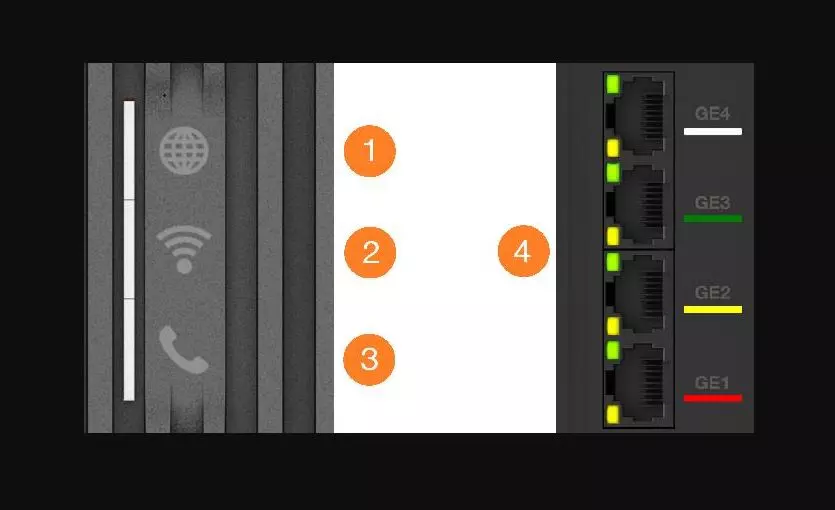
Acceder a la configuración
Lo primero que tenemos que saber sobre el router Livebox de Orange es cómo acceder a la configuración del mismo si queremos cambiar algo en los ajustes. Esto es similar en ambos así que no cambiarán los pasos independientemente del que tengas en casa. Desde aquí podremos modificar la contraseña de acceso al aparato o podemos cambiar la contraseña de la red WiFi, gestionar los dispositivos conectados o activar las funciones de control parental, por ejemplo.
Una vez que esté enchufado, tenemos que ir al navegador y escribir 192.168.1.1 que será la dirección IP asignada, aunque también podrá funcionar si escribimos http://liveboxfibra o bien http://liveboxplus. En cualquier caso, accederemos a los ajustes del mismo.
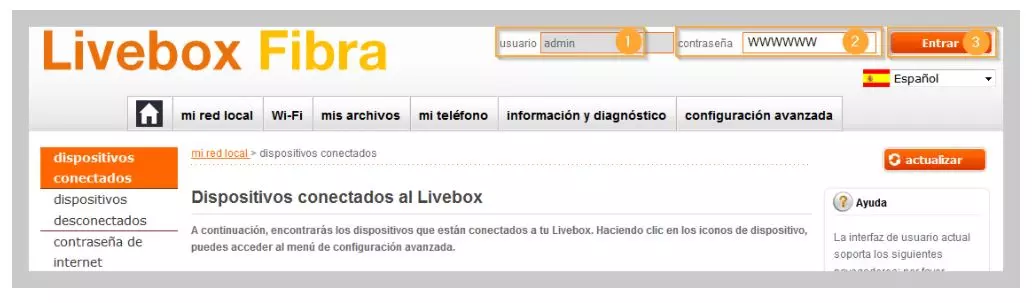
Una vez aquí, nos aparecerá un menú que nos pide usuario y contraseña. El usuario es admin en Orange por defecto y la contraseña podemos encontrarla en el router Livebox. Por defecto es la misma que tienes asignada al WiFi si no la has cambiado y está en la pegatina que el aparato tiene en su parte posterior. Cuando lo tengas escrito, podemos entrar a los ajustes y ver todas las opciones.
Desde aquí podremos cambiar la contraseña, ver los dispositivos conectados, reiniciar o formatear o solucionar posibles errores que veremos a continuación.
Resolver problemas comunes
Como se solucionan los principales problemas que habitualmente tenemos en el router Livebox, cómo podemos conectarnos a Internet o cómo podemos mejorar la velocidad de conexión.
No puedo acceder a Internet
Lo primero que debemos fijarnos si no funciona el router o no puedes acceder a Internet es cómo están las luces del aparato. Es lo primero que te preguntarán cuando llames por teléfono al servicio técnico de Orange. Y desde la web de ayuda del operador naranja también nos explican qué significa que la luz del estado de indicador de Internet esté en verde, en blanco intermitente, etc.
Lo primero que debemos fijarnos es que estamos conectados correctamente al router. Si estás conectado con cable y la luz está en verde, revisa que el cable esté bien conectado y revisa la configuración de red de tu ordenador. En cambio, si estás conectado a través del WiFi y la luz de Internet está en verde, debemos fijarnos también el indicador de la conexión inalámbrica… Si no está en verde fijo el icono del WiFi, pulsa el botón durante un segundo y verifica que se enciende.
En el caso de que la luz de Internet del router esté en blanco intermitente debemos comprobar el cable de fibra: asegúrate que está bien insertado en el Livebox y apaga y enciende el router para ver si deja de fallar. También si está en blanco intermitente debemos tener en cuenta que debes configurar la clave de Internet o de la ONT en el Livebox siguiendo los pasos que encontraremos en la guía de Orange. Si tienes el modelo Livebox 6+ y la luz está en blanca asegúrate que el cable Ethernet de la ONT está correctamente conectado al puerto.
Internet va lento
Si Internet va lento debemos hacer un test de velocidad a través de Internet para comprobar si el problema es en un único dispositivo o en todos. Prueba a conectarte por cable por si es la red inalámbrica la que ralentiza tu conexión. Si no, una de las soluciones que aportan siempre desde el servicio técnico del operador es que accedas a la configuración del router y al apartado de canales. Automáticamente tu aparato buscará el canal menos saturado y más rápido pero puede que esto no siempre funcione o que no acierte y podemos hacerlo de forma manual.

Podemos acceder al router Livebox 6 siguiendo los pasos anteriores (o a cualquier modelo antiguo) y tocamos sobre la pestaña “Wi-Fi” en la parte superior, como ves en la captura a continuación. Aquí, tenemos que hacer scroll hasta encontrar la sección “canal”. Verás que hay un desplegable con varias opciones aunque generalmente lo tendremos marcado como automático. También encontrarás un botón que nos permite escanear y que buscará la mejor opción en ese momento. Toca sobre dicho botón para encontrar el que más velocidad ofrezca en ese momento. Ten en cuenta que puedes perder la conexión unos minutos justo cuando toques el botón.
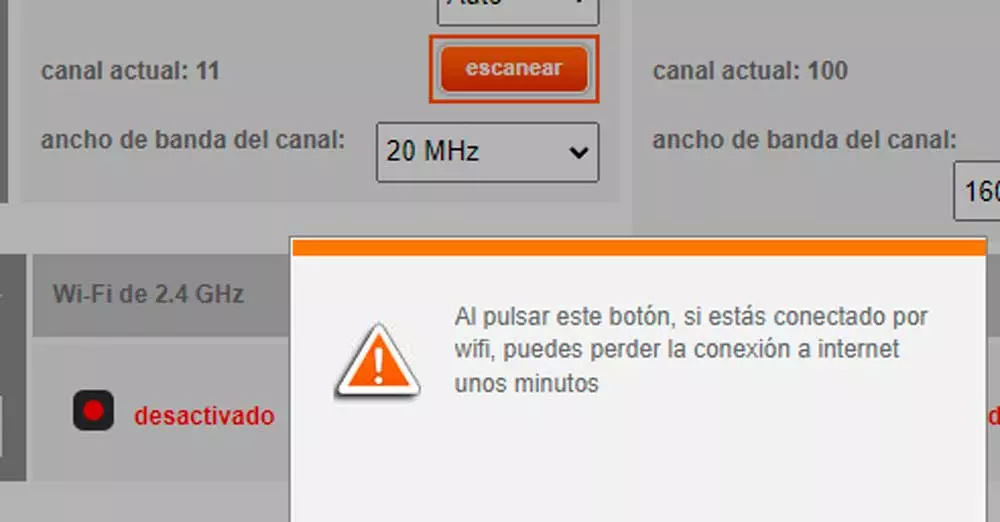
Además, si has contactado con atención al cliente o servicio técnico por teléfono es probable que te indiquen un canal concreto para evitar la saturación, mejorar la velocidad y solucionar uno de los problemas más comunes.
Restablecer valores de fábrica
Hay casos en los que debemos resetear el router Livebox y así nos lo indicarán si contactamos con el servicio técnico, por ejemplo. Si no funciona nada de lo que nos han explicado o si hemos probado todos los trucos. Pero también en caso de que hayas olvidado la contraseña personalizada y quieras volver a la que tiene la pegatina del operador. En ese caso, podemos restablecer valores de fábrica. Debes tener en cuenta que no es lo mismo que apagar y encender porque en este proceso se borrarán todos los ajustes y valores de configuración como asignación de puertos, configuración del WiFi, contraseñas, reglas del cortafuegos.
Lo primero que debemos hacer es ir al aparato y buscar un pequeño orificio en la parte trasera que tiene un dibujo de “Reset” junto con un icono de peligro. Verás que puedes introducir un objeto punzante. Introduce algo fino en el orificio durante cinco segundos seguidos y las luces se apagarán y encenderán pasados unos minutos.
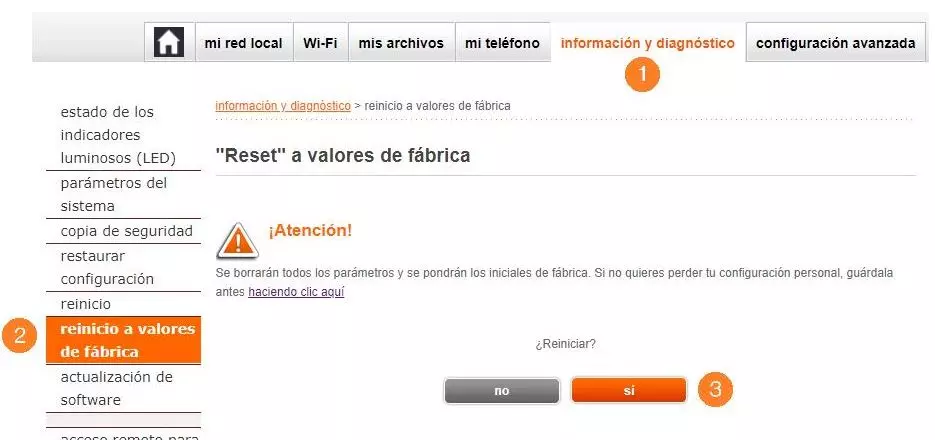
También podemos hacerlo accediendo a la configuración tal y como hemos explicado en pasos anteriores. Usa tu usuario y contraseña para acceder al router desde el navegador y ve a la pestaña “Información y diagnóstico” en la parte superior. Aquí podremos tocar en “reinicio a valores de fábrica” y leerás un aviso que te dice que toda tu configuración va a perderse. Confirma y espera unos minutos.
Fuente obtenida de: https://www.adslzone.net/operadores/orange/problemas-router-orange/